
Max, ein erfahrener IT-Administrator, erhält den Auftrag, eine neue Remote-Desktop-Infrastruktur für 20 Mitarbeitende aufzubauen. Bei dem Gedanken daran schwindet seine Begeisterung schnell. Er weiss genau, was auf ihn zukommt: Serverrollen konfigurieren, RDS-Lizenzserver einrichten, Terminalserver bereitstellen, Benutzerprofilmanagement implementieren, RDS Gateway aufbauen, Zertifikate einbinden, 2-FA implementieren und am Ende dann auch noch Software verteilen. Von den Lizenzen mit RDS-CALs, Windows-Server-CALs etc. ganz zu schweigen. Das letzte Projekt dieser Art hat ihn eine gute Woche gekostet bis alles lief.
In diesem Moment erinnert er sich an eine Kaffeepause mit seiner Kollegin Sarah. Sie hatte ihm von einer Cloud-Plattform erzählt, auf der man Remote Desktop Services in wenigen Minuten aufsetzen kann. Dies gar mit App-Store, Benutzerverwaltung und integrierter Lizenzierung. Wie hiess die Plattform nochmal? awesome.cloud! Max war damals skeptisch. Solche Versprechen hört man oft, aber selten halten sie, was sie versprechen.
Max denkt sich: Ein Versuch ist es wert. Die Probe aufs Exempel: klassische RDS-Bereitstellung versus awesome.cloud. Ist der Unterschied wirklich so gross?
Zeitaufwand im Vergleich
Arbeiten
Planung & Architektur
Netzwerkinfrastruktur & Sicherheit
RDS-Rollen einrichten & testen
Active Directory integrieren
Lizenzbeschaffung
Softwareinstallation & Updates
Benutzerverwaltung & Bereitstellung
Testing & Go-Live
Monatliche Pflege
Erweiterung bei zusätzlichen Usern
Total Aufwand
awesome.cloud
Entfällt
Entfällt
Automatisiert
Automatisch verbunden
Entfällt – Server & App Lizenzen im Pay-as-you-Go enthalten
Max. 5 Min (Apps inkl. Lizenz im App-Store, 2 Klicks)
Max. 10 Min (inkl. Berechtigungen, Rollen & 2FA)
Entfällt
Eine Hand voll Klicks
Automatische Skalierung
30 bis 45 Minuten inkl. automatischer Systembereitstellung
AWS, Azure etc.
1 bis 2 Tage
1 bis 2 Tage
1 Tag
1 Tag
2 bis 3 Tage (inkl. Händlerabklärung)
2 bis 3 Tage
1 Tag
1 Tag
Mehrere Stunden
Mehrere Stunden
10 bis 14 Arbeitstage
Die harte Realität: So aufwendig ist eine klassische RDS-Installation
Max sucht sich die Anleitungen von Microsoft raus, die er beim letzten Mal verwendet hat. Schon beim Überfliegen der Tasks rinnt ihm der Schweiss über die Stirn:
- Einen Windows Server (Azure, AWS oder On-Prem)
- RDS-Rollen: Connection Broker, Licensing, RDS Gateway
- Active Directory-Anbindung
- DNS-Konfiguration, Firewall-Settings, Zertifikate
- RD Session Host einrichten
- Software verteilen, Lizenzen integrieren
- Backup-Strategien, Monitoring und Updatepläne definieren
- Maschinen klonen und in den Verbund integrieren um seine 20 User zu bedienen
Es ist jedes Mal das Gleiche: So viel Aufwand für ein Setup, das am Ende immer gleich aussieht – und trotzdem muss jeder einzelne Schritt getestet werden. Sonst suchst du später stunden- oder tagelang nach dem Fehler. Max denkt an seinen Kollegen, der alles penibel macht – aber beim Lizenzieren geschlampt hat. Zwei Jahre später kam die Quittung von Microsoft. Eine Lösung, bei der das einfach alles sauber, automatisch und stressfrei läuft? Wäre ein Traum.
Die harte Realität: So aufwendig ist eine klassische RDS-Installation
Max erstellt sich einen Testaccount. Echt nice, dass man einfach mal so ein Setup kostenlos testen kann. Tenant anlegen? In wenigen Klicks erledigt. Connectivity Services und Active Directory sind ebenfalls mit wenigen Klicks bereitgestellt – der Rest erledigt das System automatisch im Hintergrund.
Die RDS Bereitstellung – ebenfalls so simpel und easy?
Dann der magische Moment: Max klickt bei Remote Desktop Services auf den Plus-Button. Und das System legt los.
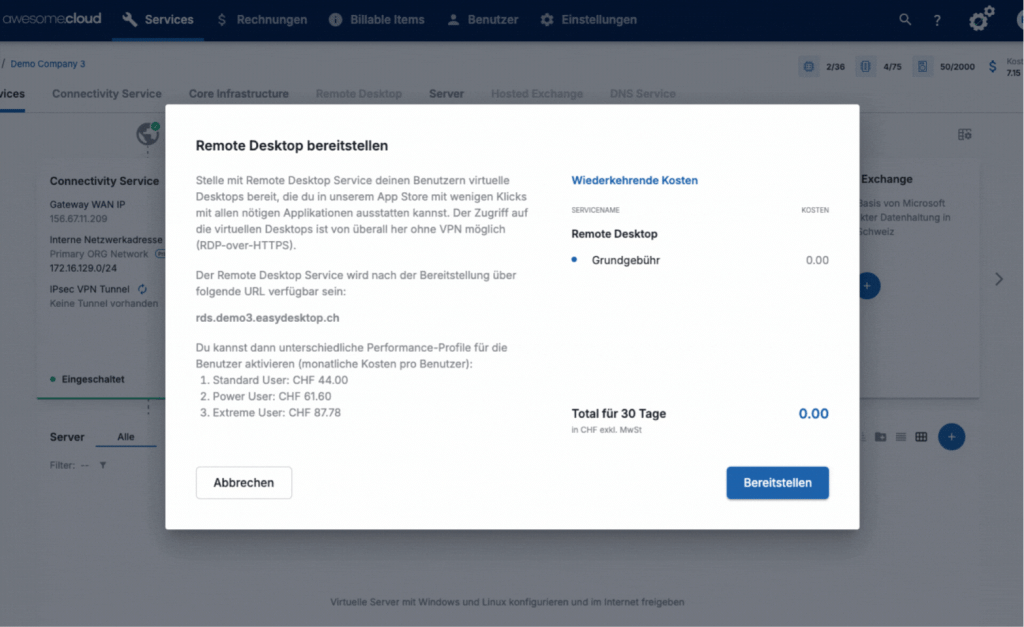
Was passiert im Hintergrund?
- Integration in bestehende Umgebung:
- Anbindung ans Active Directory welches zuvor bereitgestellt wurde
- Nutzung vorhandener Connectivity Services (VPN etc.)
- Fileshare wird direkt verknüpft
- RDS-Infrastruktur automatisiert:
- VMs mit allen nötigen Rollen (Broker, Gateway, Sessionhost etc.)
- Firewall, Zugriff via RDS Gateway, Routing: alles ready
- Lizenzen? Schon drin:
- Windows- und RDS-CALs automatisch aktiviert
- Kein Aufwand mit Keys, Portalen oder Volumenlizenzen
- Betriebsbereite Umgebung:
- Zugriff via RDP oder Web sofort möglich
- AD, DNS, Fileshares sind nahtlos verbunden
Benutzer erfassen & Ressourcen zuteilen
In klassischen Setups: 16–24 Stunden. In awesome.cloud? Unter 10 Minuten.
Maximale Sicherheit
Schritt für Schritt:
1. Benutzer aktivieren:
Bestehende AD-User auswählen oder neue erfassen (Name, E-Mail, Passwort)
2. Profil zuweisen:
| Profil | vCPU | RAM | Profilspeicher |
|---|---|---|---|
| Standard | 0.5 | 2 GB | 5 GB |
| Power | 1 | 4 GB | 10 GB |
| Extrem | 2 | 8 GB | 20 GB |
3. Sicherheit? Aktiviert!
2FA per Klick mit Duo
Bei Problemen: Bypass aktivierbar
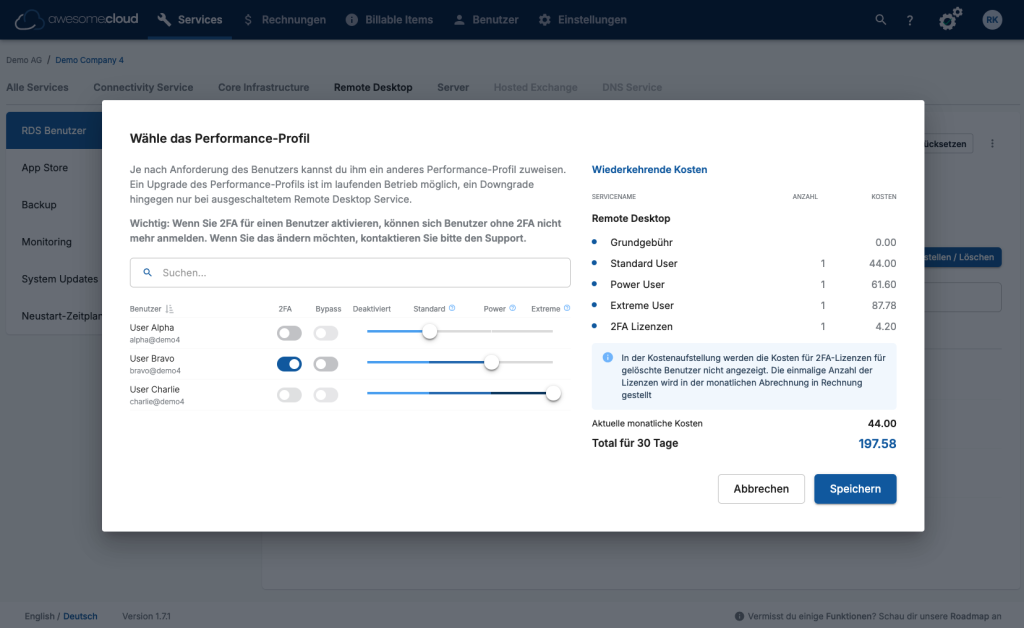
Und das System passt sich dynamisch an: mehr User = mehr Ressourcen, weniger User = weniger Ressourcen. Dies ermöglicht eine immer kosteneffiziente Umgebung bei der die Ressourcen sich den Bedürfnissen der Firma kontinuierlich anpassen. Alles automatisch.
Software/Applikationen mit zwei Klicks bereitstellen direkt aus dem App-Store
Traditionell: 8–16 Stunden. awesome.cloud: 2 Klicks.
Im App Store enthalten, die gängigsten Apps wie unter anderem:
• Microsoft Office, Chrome, Firefox, Adobe Reader, Microsoft 365 etc.
• PDF-Tools, Browser
Lizenzmanagement Microsoft Office Applikationen automatisch?
• Verrechnung im Pay-as-you-Go Modell
• Microsoft rechnet monatsweise ab (nicht tagesgenau)
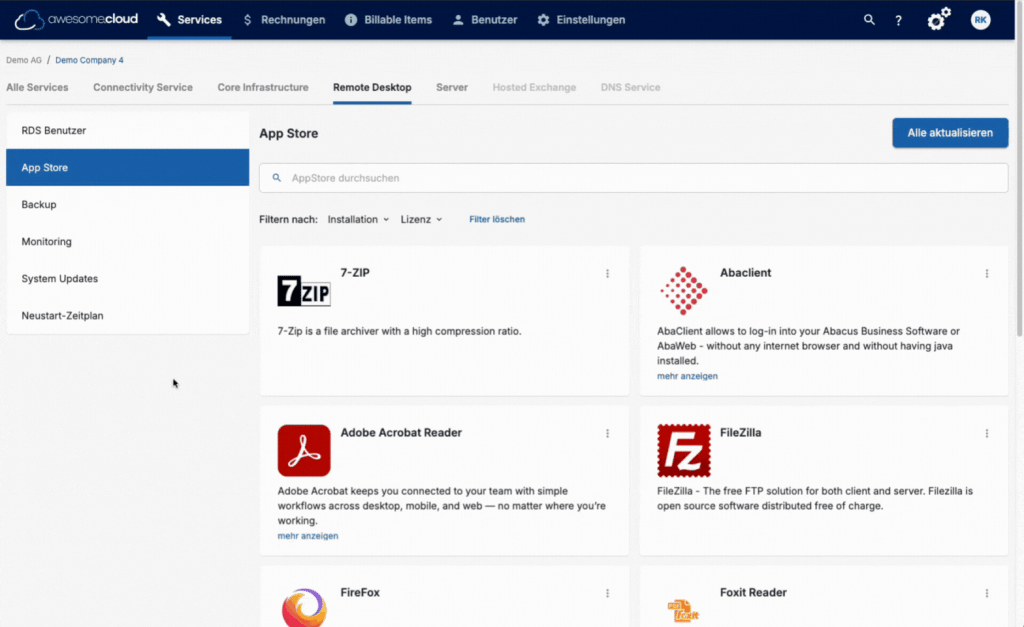
Fehlt etwas? Max installiert es direkt auf dem Session Host. Denn die awesome.cloud hat vieles automatisiert und stellt dir eine schöne klare und einfache Oberfläche zur Verfügung – doch auch die volle Kontrolle über die Systeme. Max, hat entsprechend Admin Zugriff auf die darunterliegenden Systeme und kann direkt auf der Konsole arbeiten wie gewohnt. So ist auch die Installation von Branchenspezifischen Applikationen kein Problem.
Erweiterungen & laufende Verwaltung
In klassischen Setups: ein eigener IT-Teilzeitjob. Hier: ein paar Klicks.
Backup
• Täglich, wöchentlich, monatlich
• Rückhaltezeit wählbar
• Wiederherstellung von kompletten Systemen in 2 Klicks
• Mailbenachrichtigungen an definierte Empfänger bei Ereignissen wie erfolgreichem oder nicht erfolgreichem Backup
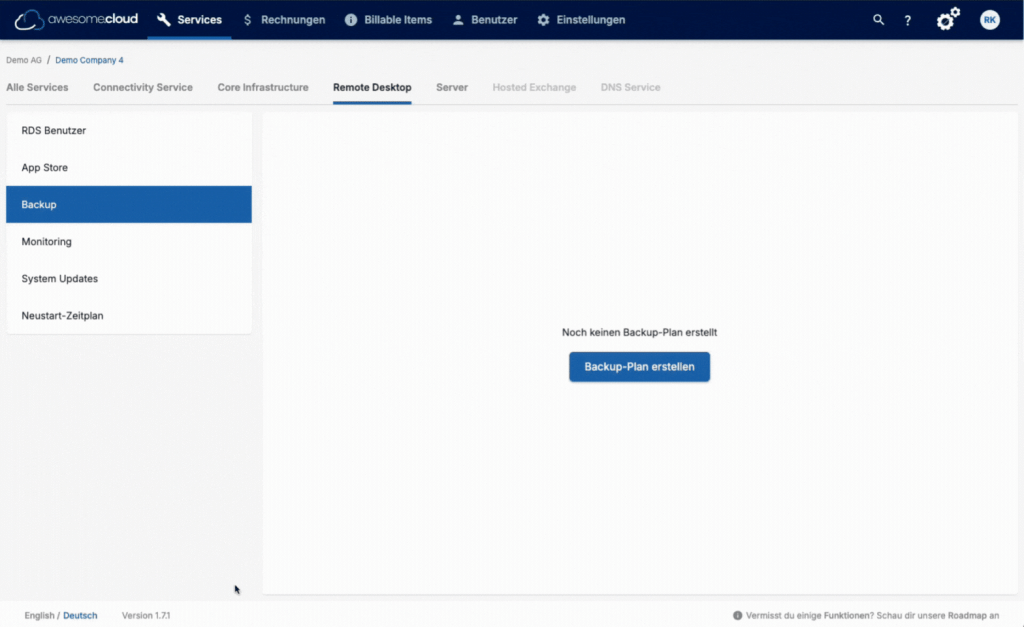
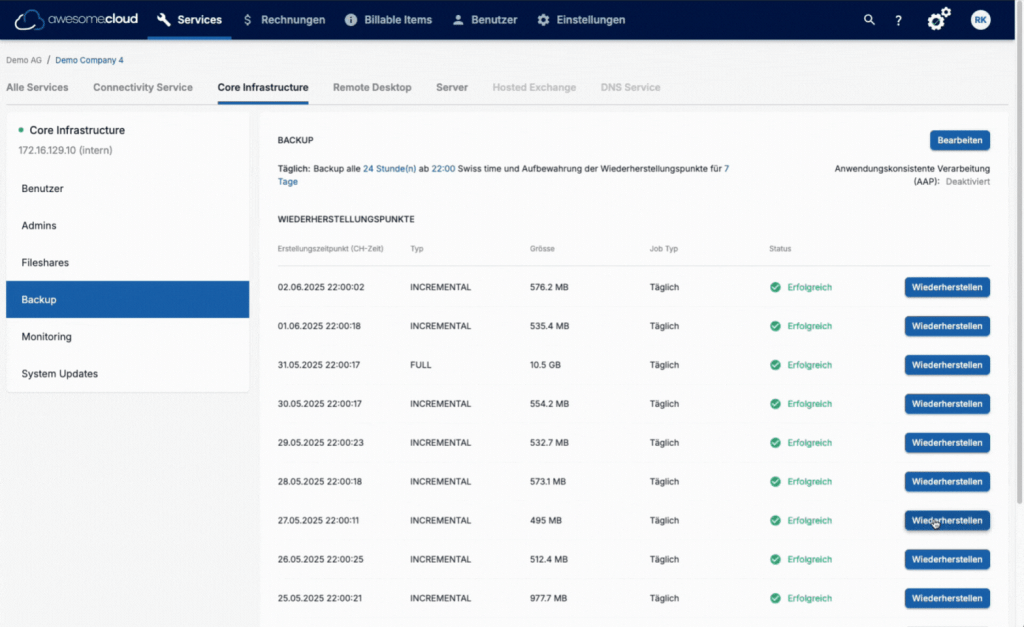
Monitoring
- RAM, CPU, Speicher, Dienste
- Netzwerkauslastung
- Alerts: Grenzwerte definieren, E-Mail Empfänger für Alert setzen und automatisch benachrichtigt werden, wenn ein Grenzwert überschritten ist.
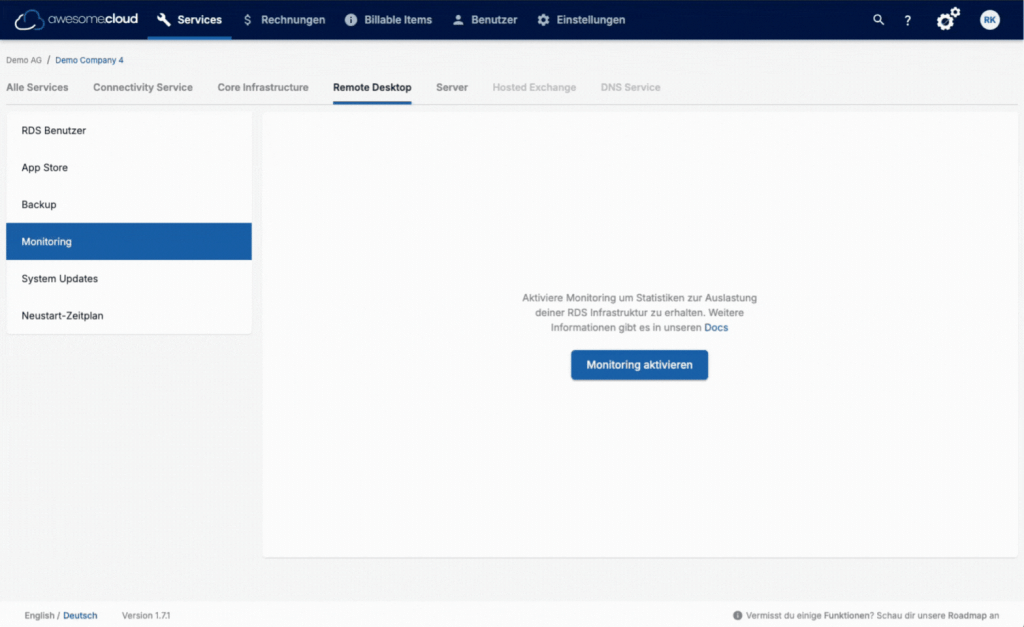
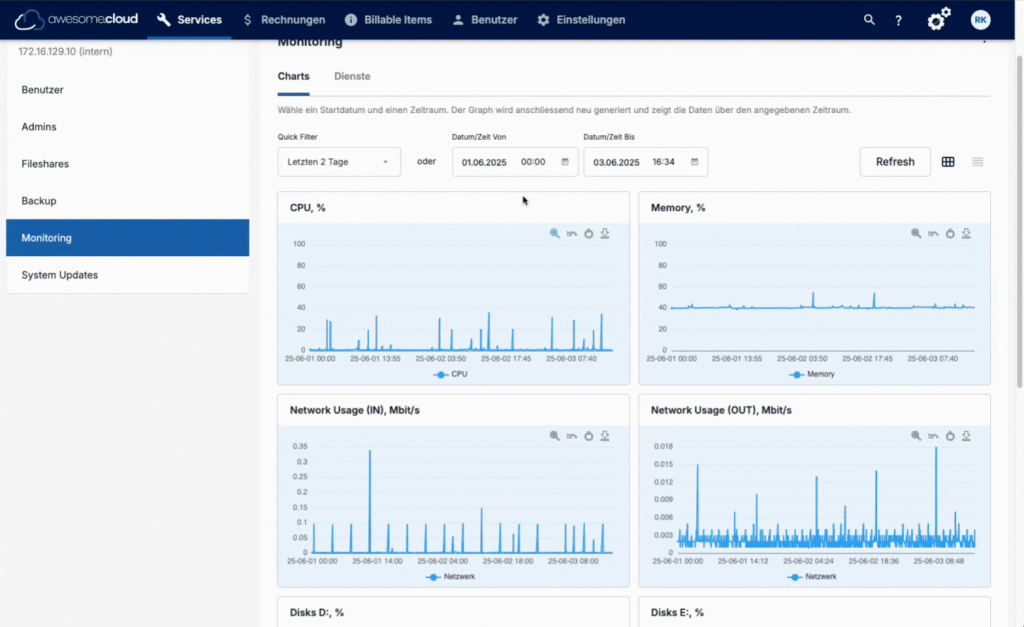
Regelmässige Updates & Neustarts
- Zeitpläne definieren
- Mailbenachrichtigungen an definierte Empfänger bei Ereignissen wie erfolgreichem oder nicht erfolgreichem Neustart, Updates
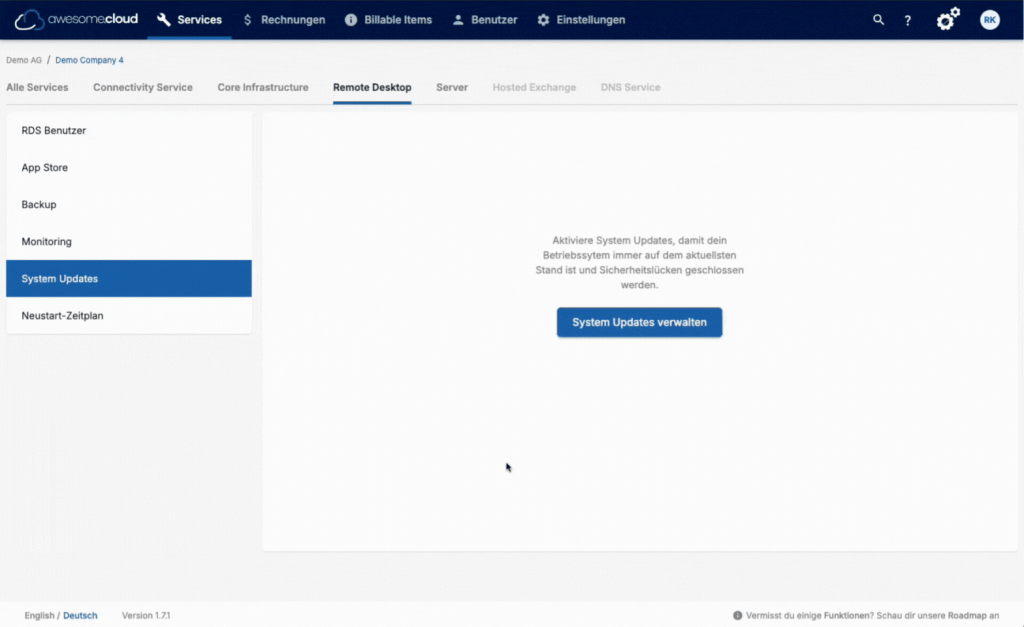
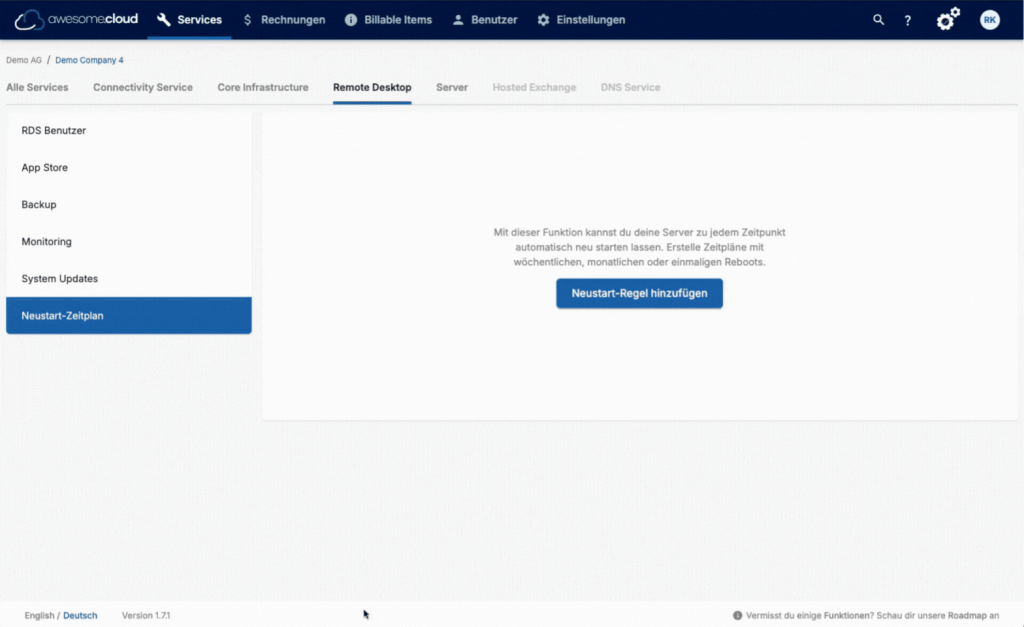
Max kann es gar nicht glauben. Alles einfach an einem Ort und schon integriert in das Übersichtliche Cockpit der awesome.cloud.
Fazit
Was früher für Max eine Woche Stress, Lesen von umfangreichen Anleitungen und Lizenz-Hustle bedeutete, erledigt awesome.cloud heute in unter einer Stunde. Vollautomatisch. Stabil. Skalierbar.
Die Plattform übernimmt alles Technische und lässt Max genau das tun, was er am liebsten macht: Probleme lösen, nicht neue erschaffen und er kann in der gleichen Zeit mehr Kunden, besser und schneller betreuen. Ein echter Gamechanger.
awesome.cloud macht RDS-Bereitstellungen so einfach, wie sie eigentlich immer sein sollten.
Max ist begeistert. Und das nächste Projekt? Macht er wieder mit wenigen Klicks.
